Photo Station là ứng dụng quản lý ảnh tích hợp sẵn trên hệ điều hành Synology NAS, biến NAS thành kho lưu trữ ảnh chuyên nghiệp, giúp bạn dễ dàng lưu trữ, quản lý và chia sẻ những khoảnh khắc đẹp một cách an toàn và hiệu quả. Để tìm hiểu thông tin chi tiết về ứng dụng này, mời các bạn theo dõi bài viết bên dưới của Mstar Corp.
Photo Station là gì?
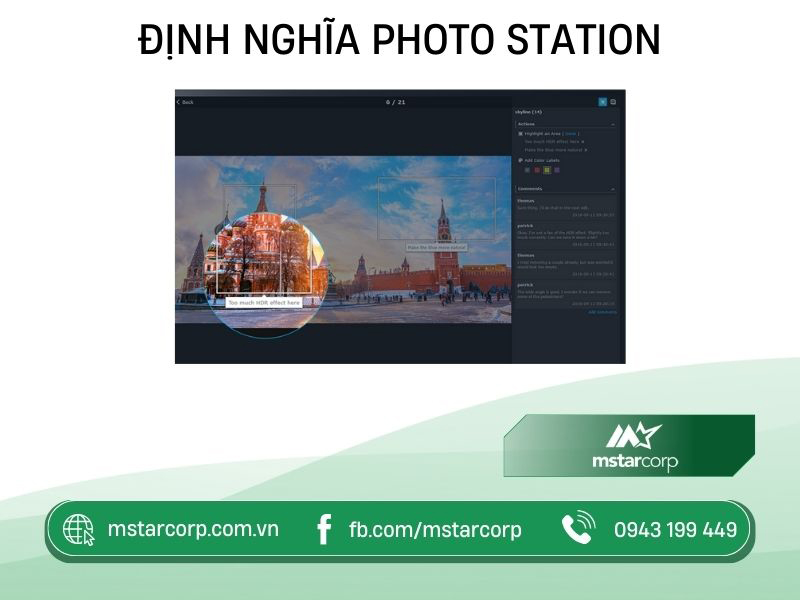
Photo Station là một hệ thống quản lý ảnh và video, cung cấp khả năng tổ chức và quản lý ảnh nhanh chóng và hiệu quả. Phần mềm này đã được ưa chuộng trong hơn 25 năm, giúp người dùng thêm thông tin siêu dữ liệu quan trọng, quản lý bản quyền và tự động hóa các nhiệm vụ lặp đi lặp lại như thay đổi kích thước, đổi tên và xử lý ảnh.
Ngoài ra, Photo Station cũng cung cấp khả năng chỉnh sửa nhanh chóng trên nhiều ảnh cùng một lúc và hoạt động mượt mà với số lượng ảnh lớn.
Photo Station có những tính năng gì?
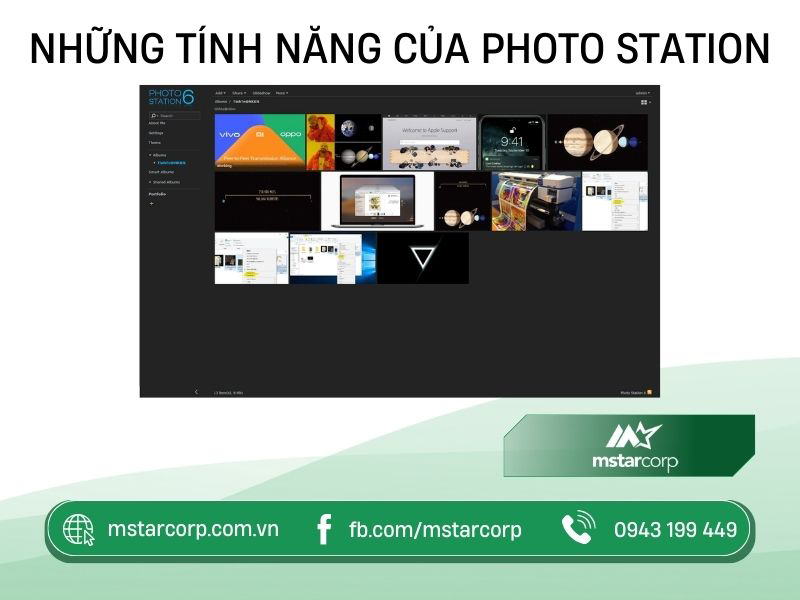
Photo station sở hữu nhiều tính năng nổi bật:
- Chia sẻ an toàn: Bằng cách đặt liên kết chia sẻ, thư viện ảnh của bạn được chia sẻ an toàn với các mức quyền truy cập tùy chỉnh.
- Bảo vệ hình ảnh: Thêm hình mờ chữ ký giúp bảo vệ và quảng bá hình ảnh sáng tạo của bạn.
- Quản lý dễ dàng: Ảnh của bạn sẽ được sắp xếp theo cùng một cấu trúc, từ ổ đĩa cục bộ đến NAS Synology, và được phân loại thành các album thông minh với các tiêu chí tùy chỉnh.
- Giảm thiểu việc sắp xếp ảnh: Các thư mục ảnh được tải lên sẽ tự động được chuyển thành các album theo cấu trúc ban đầu, giúp bạn tiết kiệm thời gian sắp xếp lại ảnh.
- Hỗ trợ chuẩn siêu dữ liệu phổ biến: Hỗ trợ các chuẩn siêu dữ liệu phổ biến như XMP, Exif và IPTC để dễ dàng xem, chỉnh sửa và tìm kiếm theo thẻ tag.
- Album thông minh: Nhóm ảnh và video thành các album theo chủ đề theo các tiêu chí tùy chỉnh và thẻ tag đã chọn.
- Chia sẻ ảnh ở mọi nơi: Chia sẻ ảnh bằng liên kết chia sẻ, trên blog cá nhân và trên các trang mạng xã hội phổ biến để xây dựng thương hiệu.
- Tính năng thu thập phản hồi: từ mọi người và tương tác ngay lập tức với khách hàng của bạn.
Cài đặt Photo Station như thế nào?
Để bắt đầu cài đặt Photo Station, bạn thực hiện theo các bước sau:
- Truy cập vào Package Center
- Tìm kiếm đến ứng dụng Photo Station
- Sau đó nhấn vào nút Install để tiến hành cài đặt Photo Station.
Các bước tải hình ảnh lên Photo Station
Các bước tải hình ảnh lên Photo Station đơn giản như sau.
Tải ảnh lên qua Photo Station (hệ điều hành Windows và Mac)
Bạn nên sử dụng Photo Station Uploader vì quá trình tải lên sẽ tạo ra các ảnh thu nhỏ. Sử dụng Photo Station Uploader sẽ tận dụng sức mạnh tính toán của máy tính để tăng tốc quá trình chuyển đổi.
- Để bắt đầu, tải và cài đặt Photo Station Uploader từ trung tâm Tải về của Synology.
- Sau đó, trên máy tính của bạn, nhấp chuột phải vào bất kỳ ảnh nào bạn muốn tải lên và chọn Upload to Photo Station > Create new profile để bắt đầu cấu hình mới.
- Nhập tên và địa chỉ IP/NAS Synology của bạn. Lưu ý: Thông tin này sẽ được lưu vào hồ sơ để sử dụng trong tương lai. Điều này giúp bạn tiết kiệm thời gian khi sử dụng Photo Station Uploader lần sau.
- Sau đó, chọn nơi bạn muốn tải file lên, nhập thông tin đăng nhập của NAS Synology, và chọn thư mục đích hoặc tạo thư mục con trong thư mục chia sẻ ảnh bằng cách nhấp vào nút Browse.
- Khi quá trình tải lên hoàn tất, bạn hãy khởi chạy Photo Station trên NAS Synology của mình để xem các file đã tải lên ở nhiều chế độ khác nhau hoặc chỉnh sửa thông tin khác như album và quyền truy cập.
Tạo album và tải hình ảnh lên qua Photo Station
- Mở Photo Station lên
- Nhấn vào nút Thêm để tạo album mới hoặc tải ảnh từ máy tính hoặc NAS Synology lên album hiện có.
Lưu ý: Nếu bạn muốn tải ảnh lên thông qua Photo Station, hãy kích hoạt dịch vụ QuickConnect. QuickConnect cho phép bạn truy cập NAS và Photo Station Synology từ bất kỳ đâu thông qua Internet, sử dụng ID tùy chỉnh mà không cần phải cấu hình mạng phức tạp như chuyển tiếp cổng.
Chia sẻ hình ảnh thông qua Photo Station
Bạn có thể dễ dàng chia sẻ ảnh từ Photo Station với bạn bè hoặc tải lên các mạng xã hội như Facebook, Picasa và Flickr với các thao tác sau.
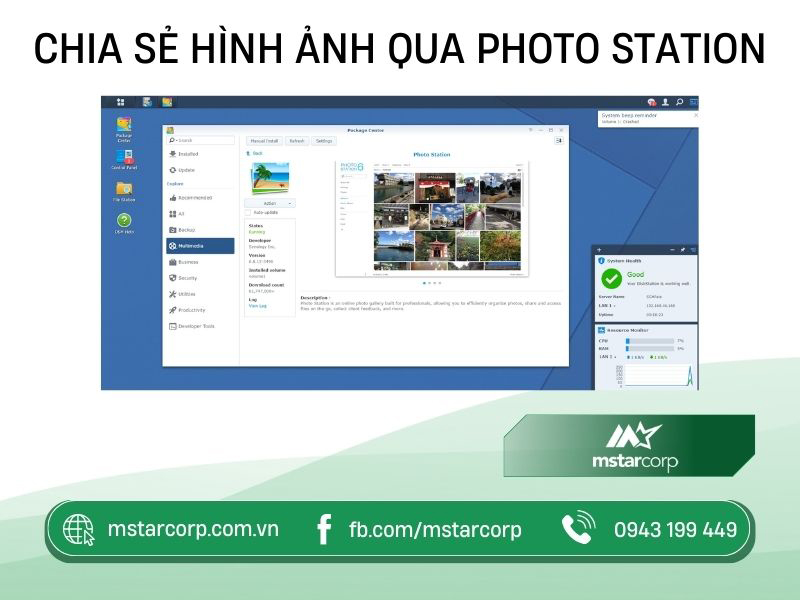
Chia sẻ ảnh public
- Hãy truy cập vào một album và chọn những bức ảnh bạn muốn chia sẻ.
- Sau đó, nhấp vào Chia sẻ > Chia sẻ với công chúng để lấy liên kết. Nếu bạn chỉ chọn một ảnh để chia sẻ, ảnh đó sẽ được thêm vào album chia sẻ mặc định có tên là Shared Photos. Bạn có thể quản lý tất cả các ảnh đã chia sẻ tại đó.
- Nếu bạn chọn nhiều ảnh để chia sẻ, chúng sẽ được nhóm vào một album chia sẻ mới.
- Ngoài ra, bạn cũng có thể nhấp vào Chia sẻ > Thêm vào album chia sẻ để thêm ảnh đã chọn vào một album chia sẻ hiện có (nếu có). Bạn có thể đặt tên cho album chia sẻ mới và chỉ định thời gian hiệu lực của nó nếu cần.
- Sau đó, bạn có thể sao chép và dán liên kết vào email, tin nhắn và trang web để chia sẻ ảnh đã chọn với mọi người.
Lưu ý: Tất cả các hình ảnh được chia sẻ có thể truy cập công khai bởi bất cứ ai có liên kết. Bạn có thể chỉ định người dùng nào có quyền chia sẻ các mục công khai tại Cài đặt > Chia sẻ.
Chia sẻ ảnh với các nền tảng mạng xã hội
- Hãy chọn hình ảnh bạn muốn tải lên, sau đó chọn Chia sẻ > Tải lên [các trang mạng xã hội].
- Trong cửa sổ, nhấp vào Kết nối với [các trang mạng xã hội] và cho phép truy cập vào tài khoản mạng xã hội của bạn. Bạn có thể chọn tải ảnh lên album mới hoặc album đã có.
Có nên nâng cấp Photo station lên Synology Photos hay không?
Việc nâng cấp từ Photo Station lên Synology Photos phụ thuộc vào nhu cầu và sở thích cá nhân của bạn. Cả Photo station, Synology Photos đều có những ưu và nhược điểm riêng:
| Tính năng | Synology Photos | Photo Station |
| Đối tượng người dùng | Nhiếp ảnh gia chuyên nghiệp và gia đình | Nhiếp ảnh gia chuyên nghiệp và gia đình |
| Hỗ trợ trên DSM | 7 | Không hỗ trợ |
| Kiểu hiển thị | Xem theo thư mục, Xem theo dòng thời gian | Xem theo thư mục |
| Tính năng tìm kiếm | Tìm kiếm theo từ khóa và Bộ lọc nhanh | Tìm kiếm tổng hợp vàTìm kiếm nâng cao |
| Album ảo | Được hỗ trợ | Đã có sẵn trong Album được chia sẻ và Album thông minh |
| Album theo điều kiện | Được hỗ trợ | Được hỗ trợ (tương đương với tính năng Album thông minh) |
| Phương thức cộng tác | Không gian được chia sẻ, Album được chia sẻ, Quyền hạn album, Thư viện ảnh được chia sẻ | Không gian được chia sẻ, Quyền hạn album |
| Hiển thị thông tin siêu dữ liệu chi tiết | Được hỗ trợ | Được hỗ trợ |
| Album tự động tạo | Được hỗ trợ | Không hỗ trợ |
| Truyền qua TV | Synology Photos cho Apple TV/Android TV, AirPlay & Chromecast (qua ứng dụng di động) | DS photo cho Apple TV/Android TV, AirPlay & Chromecast (qua ứng dụng di động) |
Những phần nào của Photo station có thể được chuyển sang Synology Photos trong DSM 7.0?
Những phần của Photo station có thể được chuyển sang Synology Photos trong DSM 7.0 được trình bày trong bảng dưới đây.
| Dữ liệu | Photo Station |
| Siêu dữ liệu của ảnh và video | Được di chuyển |
| Cấu trúc thư mục | Không được di chuyển (sẽ được chuyển thành thư mục) |
| Album được tạo thủ công | Không được di chuyển (sẽ được chuyển thành thư mục) |
| Album được chia sẻ và album thông minh | Không được di chuyển (sẽ được chuyển thành album theo điều kiện) |
| Quyền hạn album | Không được di chuyển (sẽ được chuyển thành quyền thư mục) |
| Thẻ tổng hợp | Được di chuyển |
| Đánh giá | Được di chuyển |
| Thẻ vị trí | Không được di chuyển (sẽ được chuyển thành thẻ tổng hợp) |
| Cài đặt loại trừ định dạng file | Không được di chuyển |
Tính năng nào của photo station hiện KHÔNG được hỗ trợ trên Synology Photos trong DSM 7.0?
Các tính năng của Photo Station trong DSM 7.0 đã bị cắt bớt nhiều hơn, cụ thể sẽ được trình bày trong bảng bên dưới:
| Tính năng | Photo Station |
| Hệ thống tài khoản | Hệ thống tài khoản của Photo Station và Personal Photo Station |
| Personal Photo Station | Personal Photo Station (ảnh và video sẽ được di chuyển) |
| Thông tin album | Mô tả, lượt truy cập và hình mờ của album |
| Album được chia sẻ | Bình luận, nhãn màu và công cụ tô sáng vùng trong Album được chia sẻ |
| Xem theo bản đồ | Được hỗ trợ |
| Nhận diện khuôn mặt | Kết quả nhận dạng khuôn mặt (thẻ người) và xếp hạng ảnh |
Lưu ý quan trọng về di chuyển dữ liệu sang Synology Photos:
- Nội dung của album được chia sẻ và album thông minh có thể thay đổi nhẹ: Do thiết kế gói ứng dụng thay đổi, nội dung của album được chia sẻ và album thông minh sau khi di chuyển sang Synology Photos có thể có một số thay đổi nhỏ.
- Liên kết chia sẻ album sẽ thay đổi: Trong quá trình di chuyển, liên kết chia sẻ của các album sẽ được tạo lại. Địa chỉ URL gốc của album sẽ không còn hoạt động.
- Chỉ hỗ trợ di chuyển thẻ tổng hợp và đánh giá cho một số định dạng ảnh: Việc di chuyển thẻ tổng hợp và đánh giá ảnh chỉ được hỗ trợ với các định dạng ảnh sau: jpg, jpeg, jpe, png, cr2.
- Tính năng nhận diện khuôn mặt và đối tượng: Đối với các model NAS hỗ trợ tính năng nhận diện khuôn mặt và đối tượng, vui lòng tham khảo bài viết [ở đây](link bài viết về nhận diện khuôn mặt và đối tượng).
- Tính năng bị loại bỏ có thể quay trở lại: Một số tính năng đã bị loại bỏ trong Synology Photos có thể được thiết kế lại và cập nhật trong các phiên bản tương lai.
Những chức năng nào đã thay đổi sau khi Photo station được nâng cấp lên Synology Photos?

Chức năng được nâng cấp từ Photo Station lên Synology Photos gồm:
- Thư mục thay thế Album: Album cũ từ Photo Station giờ là “Thư mục” trong Synology Photos. “Album” mới là tập hợp ảnh ảo từ nội dung thư mục, tương tự như cách thêm nhãn cho email.
- Không gian được chia sẻ: Mặc dù tên là “Không gian được chia sẻ”, album riêng tư trước đó vẫn giữ nguyên nếu bạn không chia sẻ chúng.
- Không gian riêng tư: Ảnh và video trong Personal Photo Station cũ sẽ được chuyển sang “Không gian riêng tư” mới. Tài khoản và cài đặt của
- Personal Photo Station cũ không còn tồn tại.
- Album được chia sẻ:
- Giữ lại các album do quản trị viên tạo và album người dùng được phép chia sẻ ảnh/video.
- Ảnh được chia sẻ công khai từng cái sẽ không được chuyển và ảnh gốc vẫn được lưu trữ an toàn.
- Album thông minh thành Album theo điều kiện:
- Chỉ quản trị viên xem và dùng được “Album theo điều kiện” (tên mới của Album thông minh).
- Mất một số tính năng cũ như ngày tải lên, nhận xét gần đây, … do thay đổi thiết kế.
- Album cũ theo điều kiện sẽ được chuyển sang chế độ “Đóng băng”. Bạn có thể bỏ đóng băng hoặc lưu thành album thường.
- Sao lưu Hyper Backup: Cập nhật tác vụ sao lưu Hyper Backup để sao lưu Synology Photos thay cho Photo Station.
- Phân quyền thư mục “/photo”: Chuyển thư mục này sang chế độ Windows ACL để cấp quyền truy cập cho các thư mục con trong File Station.
- Ứng dụng di động: Sử dụng ứng dụng Synology Photos mới thay cho DS photo cũ.
Sự khác biệt giữa Photo Station và Synology Moments là gì?
Sự khác biệt giữa Photo Station và Synology Moments được trình bày trong bảng sau
| Photo Station | Synology Moments | |
|
Album
|
Album dựa trên thư mục | Album được tạo tự động |
| Ảnh sẽ tự động tải lên thư mục bạn chọn. | Ảnh sẽ tự động phân loại thành các nhóm chủ đề như nhân vật, địa điểm và sự kiện nhờ công nghệ nhận dạng thông minh. | |
|
Phân quyền
|
Kiểm soát quyền chi tiết | Thư viện ảnh cá nhân |
| Bạn có thể cài đặt quyền truy cập cho album mở, riêng hoặc bảo mật cho từng người dùng hoặc album. | Thư viện ảnh cá nhân của bạn là riêng tư. Chia sẻ thư viện ảnh sẽ cho phép người dùng NAS khác chỉnh sửa chung. | |
|
Chia sẻ
|
Làm việc nhóm hiệu quả | Chia sẻ dễ dàng |
| Chia sẻ album công khai để thu thập ý kiến từ khách hàng qua tính năng bình luận chi tiết trên từng bức ảnh và từng vị trí trong ảnh. | Chỉ cần chụp ảnh, tạo liên kết và chia sẻ dễ dàng mà không lo mất quyền kiểm soát. | |
| Hỗ trợ | – Xem ảnh theo thư mục: Dễ dàng quản lý và sắp xếp ảnh theo ý muốn.
– Tương thích máy tính bảng: Trải nghiệm ảnh mượt mà trên iPad, Android tablet và Windows 10 tablet. – Sao lưu ảnh từ điện thoại: Lưu trữ ảnh an toàn từ iPhone và Android phone. – Xem ảnh trên Apple TV và Android TV: Trình chiếu ảnh ấn tượng trên màn hình lớn. |
– Xem ảnh theo dòng thời gian: Tìm kiếm ảnh theo thời gian một cách nhanh chóng.
– Hỗ trợ iOS và Android: Tận hưởng ứng dụng trên mọi thiết bị di động. – Sao lưu ảnh từ iPhone và Android phone dễ dàng và an toàn. |
Như vậy, bạn có thể thấy Photo Station là giải pháp quản lý ảnh hoàn hảo cho gia đình, văn phòng, doanh nghiệp,… giúp bạn lưu giữ và chia sẻ những khoảnh khắc đẹp một cách dễ dàng, hiệu quả và an toàn.


























